excel表格界面 使用Excel表格制作漂亮界面的方法
excel表格界面 使用Excel表格制作漂亮界面的方法,【excel助手】今天为大家分享一篇干货知识,如何设置excel表格界面countif函数查重复excel表格界面 使用Excel表格制作漂亮界面的方法”快跟着小编来看看这一干货文章吧!
最近看到学良老师做的一个“支票管理表”,真是漂亮! 本文就用另一种方法仿做了一个主界面:
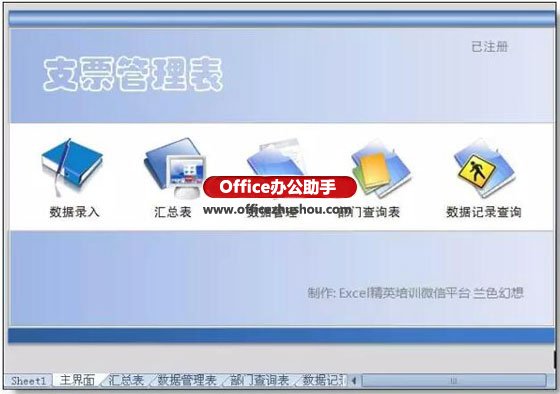
今天我们不只是欣赏老师作品的,关键是我们要领悟和学习到做表的技巧。下面本文就揭密这样漂亮的表格是怎么做出来的。
第一步:表格整体填充浅灰色。
在excel中做界面式表格必须的步骤,设置统一背景色。
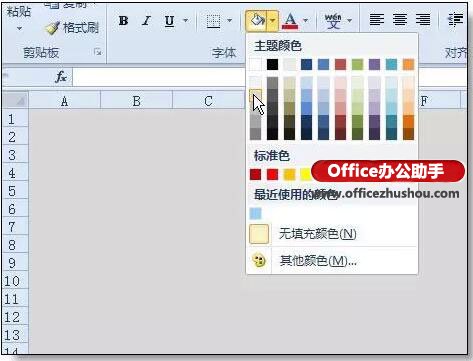
第二步:设置摆放图标的行白色填充色,然后插入文本框设置渐变色、输入文字和设置字体为华文彩文。
渐变要比一般的单色更美观,字体格式要和背景色协调。
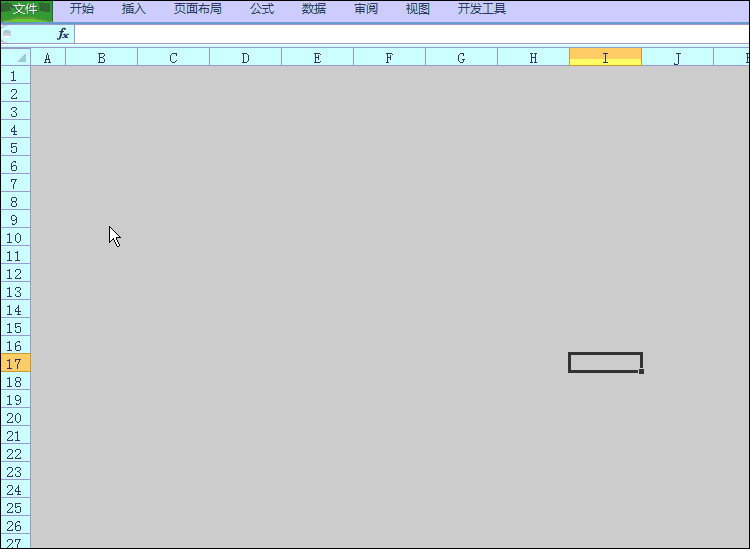
第三步:通过复制粘贴或插入的方法添加图标(在百度或百度图片搜“图标”可以下载到很多漂亮的图标素材),确定第一个和最后一个图标的位置,然后使用图片工具中的顶端对齐和横向分布对齐图片。
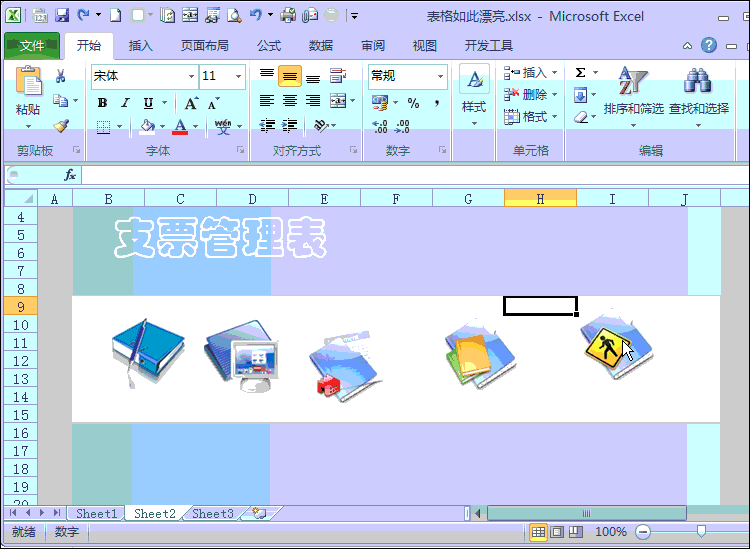
第四步:添加图标下面说明文字。插入文本框-输入和设置字体-去掉边框线。最后使用第三步方法对齐文字。
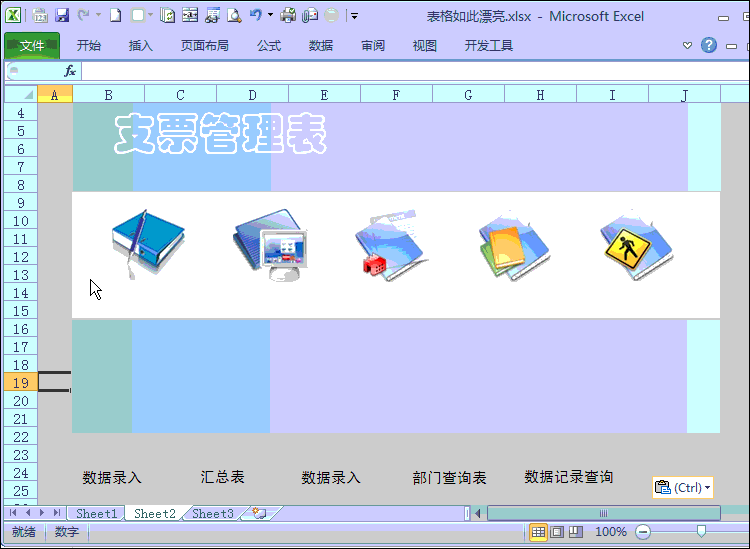
第五步(选做):开发工具 - 插入 -框架-设置为立体格式。
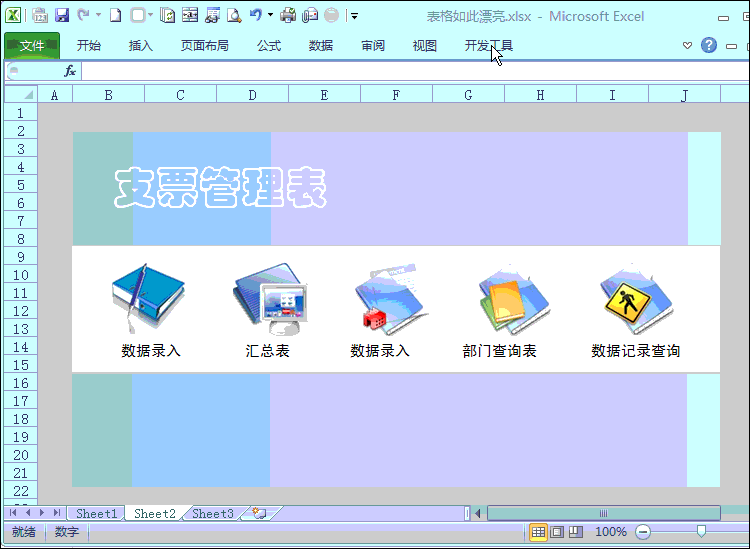
第六步:上面添加深蓝色画轴。
整个表格颜色要保持在同一个色系。上面的画轴可以用渐变色,中间浅色可以让图形变得更立体些。
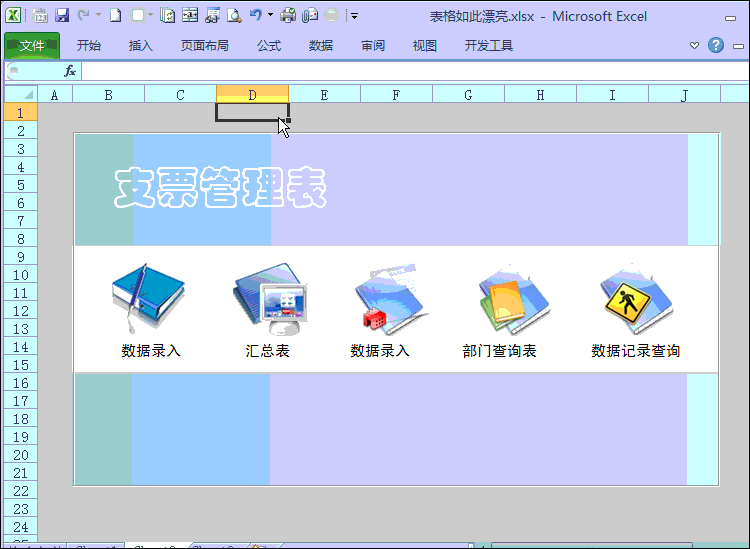
第七步:设置超链接和光标悬停时显示说明文字
右键-超链接-本文档的位置-选取表格,点击“屏幕提示“并输入提示文字。
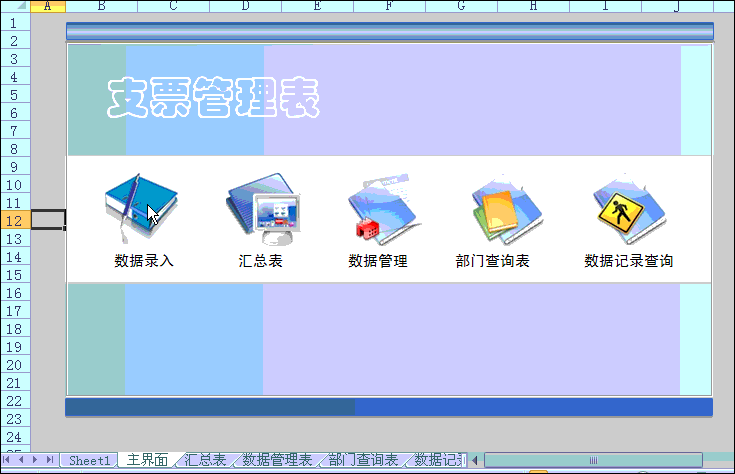
至此为止,界面制作完成!
以上就是excel表格界面 使用Excel表格制作漂亮界面的方法全部内容了,希望大家看完有所启发,对自己的工作生活有所帮助,想要了解更多跟excel表格界面 使用Excel表格制作漂亮界面的方法请关注我们优词网!




 400-685-0732
400-685-0732
